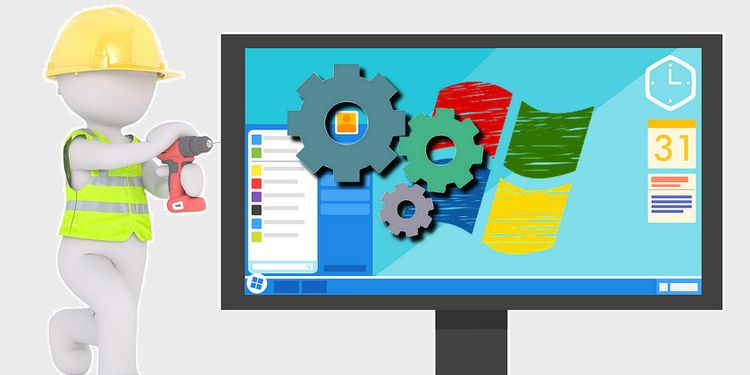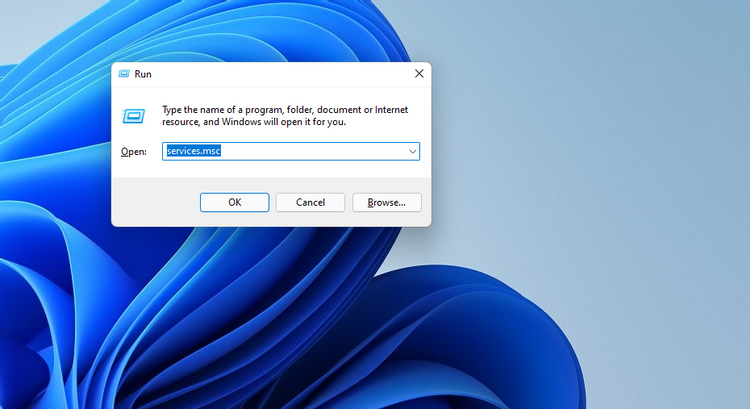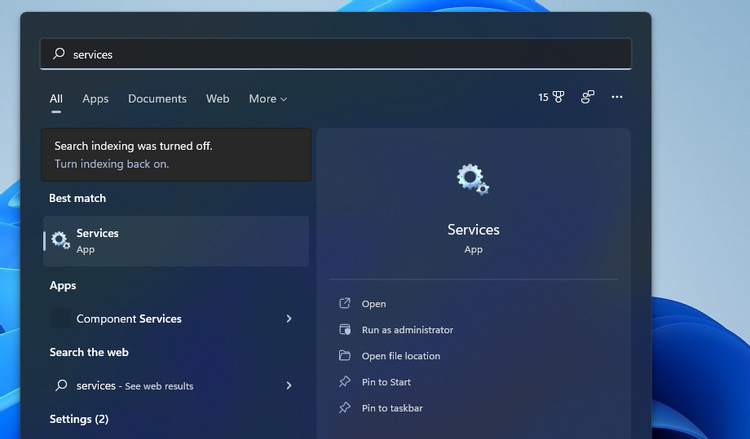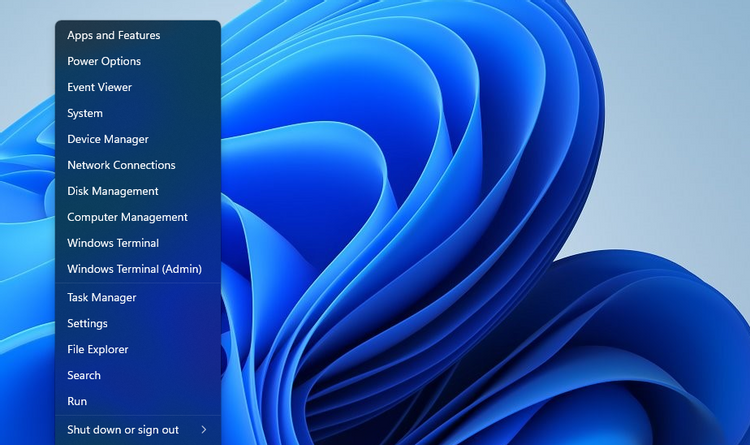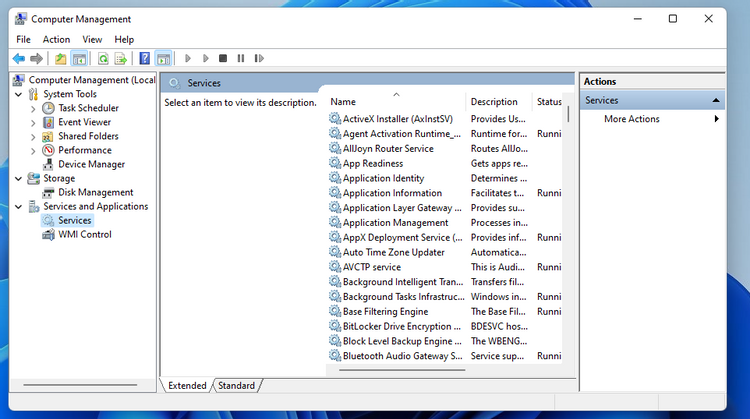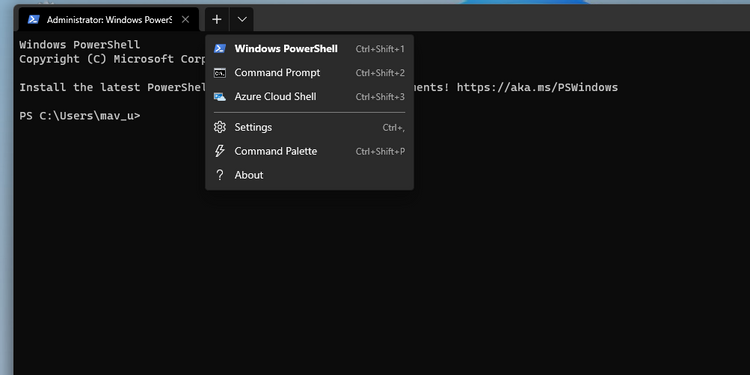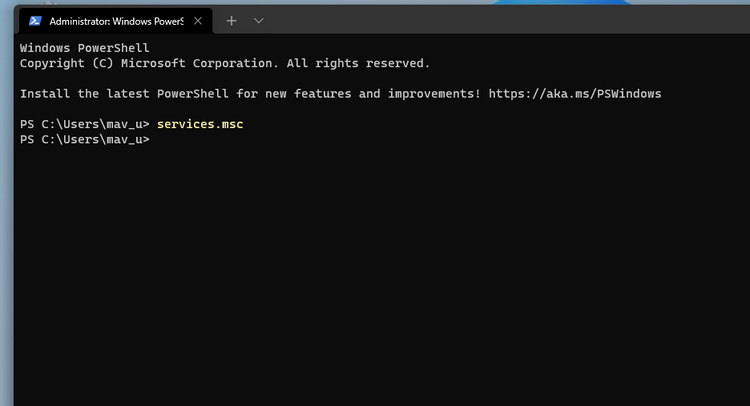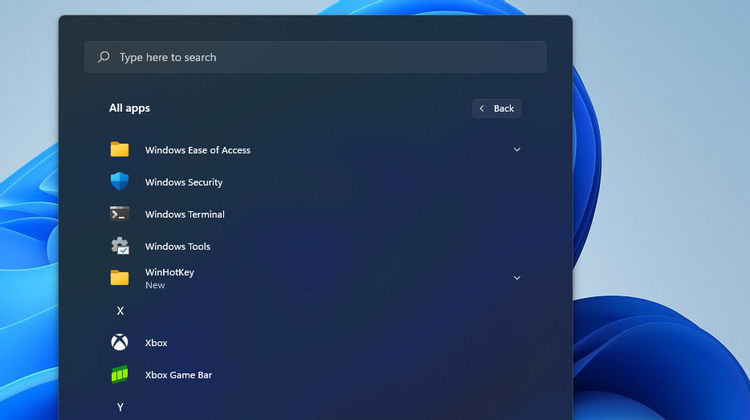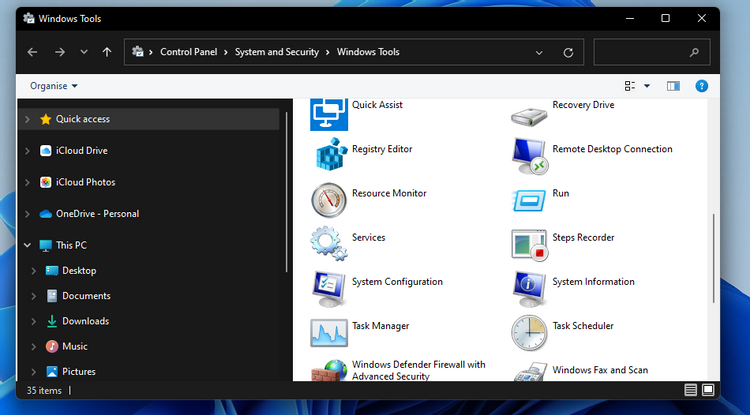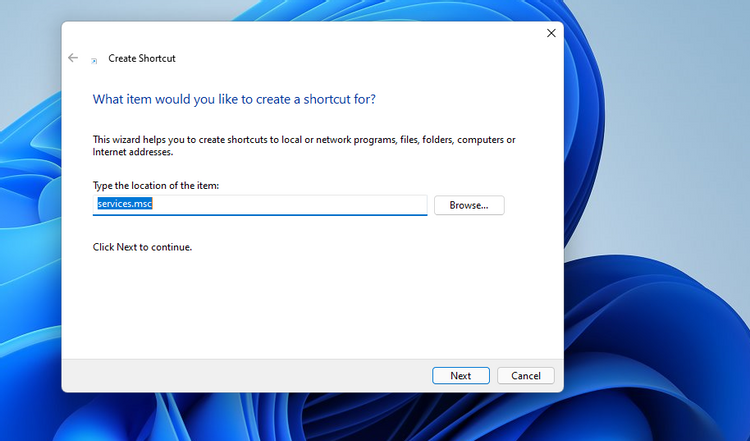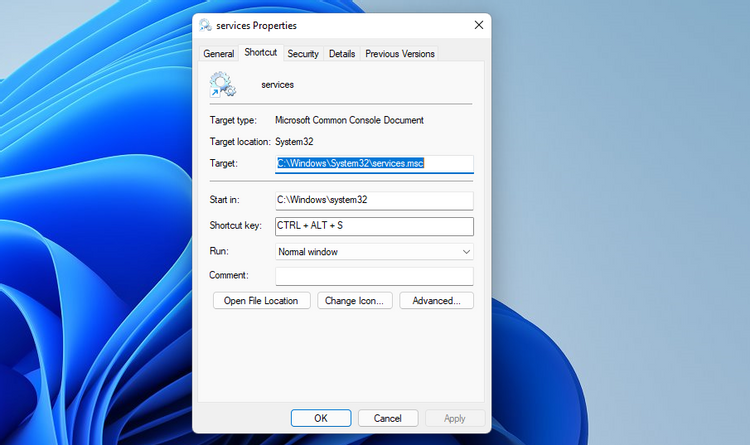Hanyoyi 7 don buɗe app ɗin Sabis a cikin Windows 11
Aikace-aikacen sabis ne Windows 11 Kyakkyawan hanya don ganin abin da ke gudana akan kwamfutarka. Anan akwai wasu hanyoyi masu sauri da sauƙi don buɗe shi.
1. Buɗe Ayyuka tare da Gudu
Run shine tsawo na Windows don gudanar da ginanniyar kayan aiki da aikace-aikace. Don haka, wannan ƙari ne wanda yawancin masu amfani ke buɗe ginanniyar aikace-aikacen Windows da su. Kuna iya buɗe ayyukan ta amfani da Gudu Kamar Wannan.
- Kuna iya gudu Run ta latsawa Win + R (ko ta zaɓar gajeriyar hanyarsa a cikin menu na WinX).
- كتب ayyuka.msc A cikin akwatin Rubutun Rubutun.
- Danna " موافقفق Yana nuna taga Sabis.
2. Buɗe Ayyuka tare da kayan aikin bincike
Kayan aikin bincike na Windows 11 kuma yana iya zama da amfani don buɗe ginanniyar apps da shirye-shirye na ɓangare na uku. Lokacin da kuka sami fayil ko app ta amfani da kayan aikin bincike, zaku iya buɗe shi daga can. Wannan shine yadda ake ƙaddamar da sabis ta amfani da akwatin nema Windows 11.
- Don buɗe akwatin nema, danna gajeriyar hanyar madannai Lashe + S Amfani don buɗe shi.
- Shigar Ayyuka Mahimman kalmomi a cikin akwatin rubutun kayan aikin bincike.
- Zaɓi Ayyuka a cikin kayan aikin bincike.
- Hakanan zaka iya danna wani zaɓi Gudu a matsayin mai gudanarwa Don amfani da sabis a wurin.
3. Samun dama ga ayyuka daga Gudanar da Kwamfuta
Gudanar da Kwamfuta wani bangare ne na Windows wanda ke haɗa kayan aikin sarrafa tsarin da yawa. Misali, ya haɗa da mai tsara ɗawainiya, mai kallon taron, aiki, da sarrafa na'ura a cikin kayan aikin sa. Hakanan zaka iya samun damar Sabis a ƙarƙashin Gudanar da Kwamfuta kamar haka.
- Danna-dama akan maɓallin Fara menu kuma zaɓi Zaɓi sarrafa kwamfuta .
- Danna ƙaramin kibiya kusa da Ayyuka da Ayyuka.
- sannan zaɓi Ayyuka Don buɗe shi a cikin Gudanar da Kwamfuta kamar yadda yake a cikin hoton allo kai tsaye a ƙasa.
4. Buɗe Sabis ta Windows Terminal (PowerShell da Bayar da Umurni)
Windows Terminal aikace-aikace ne don amfani da kayan aikin layin umarni, kamar PowerShell da Command Prompt. Wannan aikace-aikacen maye gurbin Windows console ne a cikin sabon dandali na tebur daga Microsoft. Kuna iya buɗe Sabis ta amfani da Command Prompt da PowerShell ta Windows Terminal. Don yin hakan, bi waɗannan matakan gaggawa.
- Danna kan Win + X Don buɗe menu na WinX.
- Gano wuri Windows Terminal (Admin) a cikin wannan jerin.
- Don zaɓar amfanin layin umarni, danna maɓallin kibiya ƙasa. Sannan zaku iya zaɓar Umurnin Gaggawa أو Windows PowerShell a cikin jerin Bude sabon shafin .
- كتب ayyuka.msc A cikin Command Prompt ko PowerShell shafin, danna maɓallin Shiga .
5. Buɗe Ayyuka ta hanyar Fara Menu
Menu na Fara Windows 11 bashi da gajeriyar hanya kai tsaye zuwa aikace-aikacen Sabis. Koyaya, babban fayil ɗin Kayan aikin Windows a cikin wannan jerin ya ƙunshi yawancin kayan aikin da aka haɗa tare da dandamali. Kuna iya buɗe sabis daga can kamar wannan.
- Danna maɓallin ɗawainiya a menu na Fara.
- Gano wuri Duk apps a cikin menu na farawa.
- Gungura ƙasa lissafin zuwa babban fayil ɗin Kayan aikin Windows.
- Danna Kayan aikin Windows don nuna abinda ke ciki.
- sannan zaɓi Ayyuka daga nan.
6. Buɗe Sabis ta amfani da gajeriyar hanyar tebur
Babu shakka, yawancin masu amfani sun fi son cewa aikace-aikacen Sabis yana nan da nan akan tebur. Kuna iya saita gajeriyar hanyar tebur don buɗe sabis a cikin ƴan matakai madaidaiciya. Wannan shine yadda ake saita irin wannan gajeriyar hanya a cikin Windows 11.
- Danna-dama akan kowane sarari akan bangon tebur don zaɓar .ديد .
- Danna Gajarta a cikin submenu.
- كتب ayyuka.msc A cikin akwatin rubutu, gano abin, kamar yadda yake a cikin hoton da ke ƙasa kai tsaye.
- Gano wuri na gaba Don ci gaba zuwa mataki na ƙarshe.
- Shigar Ayyuka a cikin akwatin suna, kuma danna maɓallin" ƙarewa" .
Yanzu zaku iya danna gajeriyar hanyar Sabis akan tebur don buɗe wannan app. Gajerar hanya ce wacce kuma zaku iya liƙa zuwa ma'aunin aikinku ko fara menu. Don yin wannan, danna dama akan gunkin Sabis kuma zaɓi Nuna ƙarin zaɓuɓɓuka . Bayan haka, zaku iya zaɓar zaɓi Sanya kan taskbar أو Danna don fara allon . Koyaya, ba za ku iya zaɓar don shigar da gajeriyar hanya duka biyu ba.
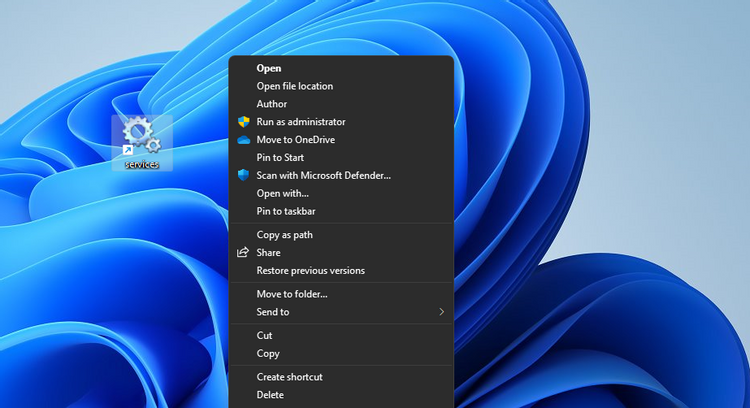
7. Buɗe Sabis ta amfani da maɓalli mai zafi
Hanyar gajeriyar hanyar tebur na iya zama maɓalli mai zafi don madannai da ɗan tinkering. Kuna iya sanya maɓallin gajeriyar hanya zuwa gajeriyar hanyar Sabis na Desktop kamar kowace gajeriyar hanyar al'ada. Idan kayi haka, zaku iya duba ayyukan a kowane lokaci ta latsa ƙungiya Ctrl + Alt Don haka. Wannan shine abin da kuke buƙatar yi don buɗe Sabis tare da maɓalli mai zafi.
- Ƙara gajeriyar hanyar Sabis zuwa Windows 11 tebur kamar yadda aka nuna a hanyar da ta gabata.
- Danna dama akan gunkin Sabis don zaɓar zaɓin menu na mahallin Kaya .
- Na gaba, danna cikin akwatin rubutun maɓalli ragewa Don sanya siginan rubutu a wurin.
- Danna kan S don ƙirƙirar Maɓallin gajeriyar hanya Ctrl + Alt + S don ayyuka.
- Gano wuri بيق don ajiye sabon haɗin maɓalli.
- Danna " KO" Don rufe taga kaddarorin.
Yanzu zaku iya gwada sabon maɓalli na Sabis. Danna rukuni Ctrl + Alt + S don kawo taga Sabis. Kuna iya canza wannan hotkey koyaushe zuwa wani daban ta shafin ragewa Idan kun fi so.
Wannan maɓalli mai zafi ba zai yi aiki ba idan kun share gajeriyar hanyar Sabis na Desktop. Don saita hotkeys ba tare da ƙirƙirar maɓallan tebur ba tukuna, kuna buƙatar aikace-aikacen ɓangare na uku. WinHotKey shine ingantaccen aikace-aikacen kyauta don saita sabbin gajerun hanyoyin keyboard a cikin Windows 11.
Sanya Sabis Ta Amfani da Aikace-aikacen Sabis a cikin Windows 11
Don haka, akwai hanyoyi da yawa da za ku iya buɗe sabis a cikin Windows 11. Hanyoyin da ke sama sun fi dacewa don sabon tsarin tebur na Microsoft, amma yawancin su za su yi aiki a cikin Windows 10, 8.1, da 7 kuma. Zaɓi kowace hanya da kuka fi so don buɗe app ɗin Sabis.
Lokacin da kuka buɗe wannan app, zaku gano kayan aiki mai mahimmanci don kunnawa da kashe sabis. Kuna iya 'yantar da wasu RAM ta hanyar kashe sabis ɗin da ba ku buƙata tare da wannan kayan aikin. A madadin, zaku iya kunna ayyukan nakasassu waɗanda ƙila ku buƙaci kunna don wasu fasalolin Windows suyi aiki. Don haka, Sabis ɗin aikace-aikace ne mai mahimmanci wanda yawancin masu amfani za su buƙaci amfani da su lokaci-lokaci.